[已更新] 如何修復 Windows 10 更新錯誤 0x80244022
![[已更新] 如何修復 Windows 10 更新錯誤 0x80244022 [已更新] 如何修復 Windows 10 更新錯誤 0x80244022](https://luckytemplates.com/resources1/images2/image-2014-0408150524266.png)
為了解決 Windows 10 更新錯誤 0x80244022,請參考有效的解決方案,例如運行疑難解答、檢查網絡設定等。
如果有人在 Google 雲端硬盤上與您分享您不想查看或使用的內容,而您已成為垃圾郵件的受害者,那麼這是個好消息。Google實現了用戶阻止其他人在 Google Drive 上共享的功能。
我們將引導您了解如何在 Google 雲端硬盤上阻止某人,如果您願意,可以稍後取消阻止,以及使用此功能需要了解的內容。
關於在 Google Drive 上屏蔽用戶
最好的起點是您應該了解的有關阻止用戶在 Google 雲端硬盤上與您共享的信息。
如何在網絡上阻止 Google Drive 用戶
要在Google Drive 網站上阻止用戶,請前往該網站並在必要時登錄。右鍵單擊您從要阻止的用戶那裡收到的項目,然後選擇阻止 [電子郵件]。
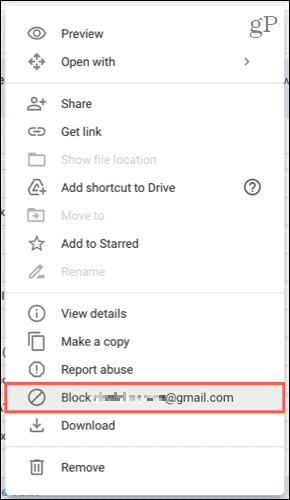
通過單擊阻止確認您要阻止此人。
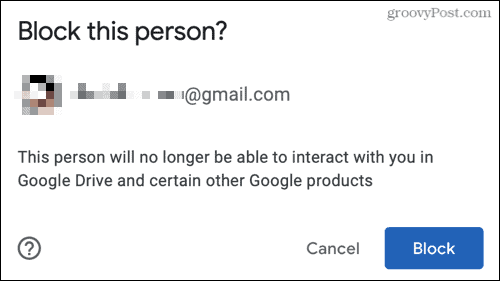
在 Web 上取消阻止用戶
如果您改變主意,您可以在 Google Drive 上輕鬆取消阻止用戶。點擊右上角的個人資料圖標,然後選擇管理您的 Google 帳戶。
在設置屏幕的左側,單擊人員和共享。在右側,滾動到聯繫人並選擇已阻止。
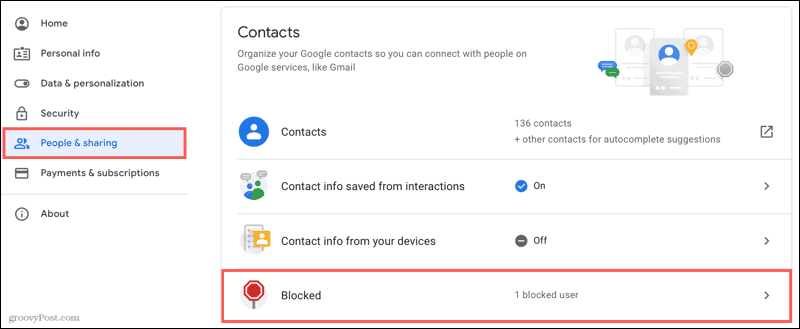
單擊要取消阻止的用戶右側的X。
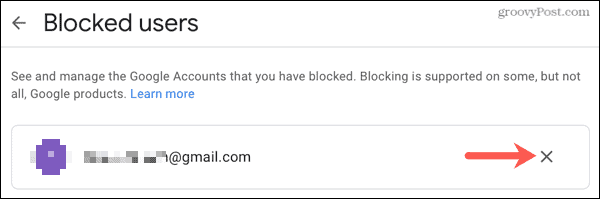
注意:您的屏蔽用戶列表可能不包括YouTube 上屏蔽的帳戶、實時聊天、電子郵件地址或使用移動設備上的電話應用程序屏蔽的電話號碼。
如何在移動設備上阻止 Google Drive 用戶
您還可以在 Android、iPhone 和 iPad 上阻止 Google Drive 移動應用用戶。
點擊您要阻止的用戶共享的項目旁邊的三個點,然後選擇阻止 [電子郵件]。然後,通過點擊Block確認此操作。
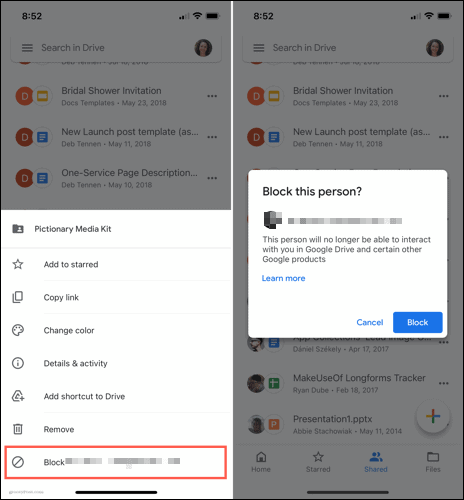
在移動設備上取消阻止用戶
就像在網絡上一樣,您可以在移動設備上的 Google Drive 中取消阻止用戶。點擊您的個人資料圖標,然後選擇管理您的 Google 帳戶。
在頂部,向右滑動並點按人員和共享。在底部,滾動到聯繫人並選擇已阻止。點擊您要取消阻止的用戶右側的X。
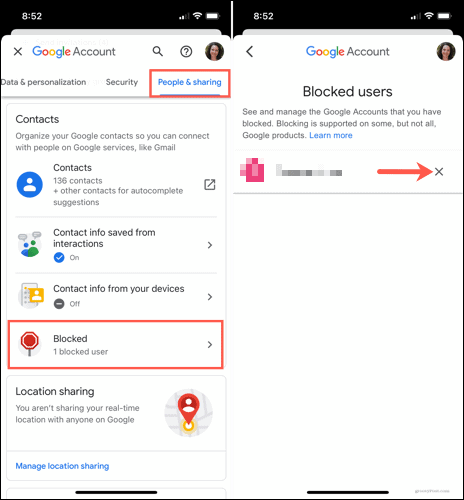
防止在 Google Drive 中共享不需要的項目
僅僅因為 Google Drive 用戶與您共享項目並不意味著您想要它。如果您從不認識的人那裡收到物品,您可以在網絡或移動設備上輕鬆阻止它們。
想在 Google 雲端硬盤中做更多事情?查看這些Google Drive 提示和技巧。並確保通過在 Twitter 上關注 Luckytemplates或在 Facebook 上為我們點贊來了解新聞和操作方法!
為了解決 Windows 10 更新錯誤 0x80244022,請參考有效的解決方案,例如運行疑難解答、檢查網絡設定等。
唯一比觀看 Disney+ 更好的是和朋友一起觀看。通過本指南了解如何在 Discord 上流式傳輸 Disney+。
閱讀完整指南以了解如何解決 Windows 10 和 11 上的 Hamachi 無法獲取適配器配置錯誤,解決方案包括更新驅動程序、防火牆設置等
了解修復 REGISTRY_ERROR 藍屏錯誤 (0x00000051) 的有效方法,解決 Windows 系統中遇到的註冊表錯誤。
在 Roku 上調整聲音比使用遙控器向上或向下移動更多。以下是如何在 Roku 上更改音量的完整指南。
在 Roblox 中被禁止或踢出遊戲的錯誤代碼 267,按照以下簡單解決方案輕鬆解決...
面對 Rust 在啟動或加載時不斷崩潰,然後按照給出的修復並輕鬆停止 Rust 崩潰問題...
如果在 Windows 10 中遇到 Driver WudfRd failed to load 錯誤,事件 ID 為 219,請遵循此處給出的修復並有效解決錯誤 219。
發現修復此處給出的 Windows 10 和 11 上的未知軟件異常 (0xe0434352) 錯誤的可能解決方案
想知道如何修復 GTA 5 中的腳本掛鉤 V 嚴重錯誤,然後按照更新腳本掛鉤應用程序等修復,重新安裝 GTA 5 和其他




![如何修復 Roblox 錯誤代碼 267 [7 簡單修復] 如何修復 Roblox 錯誤代碼 267 [7 簡單修復]](https://luckytemplates.com/resources1/images2/image-6174-0408150822616.png)
![[已解決] 如何解決 Rust 不斷崩潰的問題? [已解決] 如何解決 Rust 不斷崩潰的問題?](https://luckytemplates.com/resources1/images2/image-6970-0408150808350.png)
![[已修復] 驅動程序 WudfRd 在 Windows 10 中無法加載錯誤 219 [已修復] 驅動程序 WudfRd 在 Windows 10 中無法加載錯誤 219](https://luckytemplates.com/resources1/images2/image-6470-0408150512313.jpg)

![[已解決] Grand Theft Auto V 中的“Script Hook V 嚴重錯誤” [已解決] Grand Theft Auto V 中的“Script Hook V 嚴重錯誤”](https://luckytemplates.com/resources1/images2/image-225-0408151048736.png)